Reševanje problema »Sound Device Disabled« v sistemu Windows 7
Če ste med uporabo operacijskega sistema Windows 7 prejeli obvestilo, da je zvočna naprava izklopljena ali ne deluje, odpravite to težavo. Obstaja več načinov, kako jo rešiti, ker so razlogi drugačni. Vse kar morate storiti je, da izberete pravo in sledite spodnjim navodilom.
Vsebina
Rešite težavo "Zvočna naprava je onemogočena" v sistemu Windows 7
Preden začnete pregledovati metode sanacije, vam priporočamo, da preverite, ali priključene slušalke ali zvočniki delujejo in delujejo pravilno, na primer na drugem računalniku. Ukvarjanje s povezavo zvočne opreme vam bo pomagalo naše druge članke na povezave spodaj.
Več podrobnosti:
Brezžične slušalke povežemo z računalnikom
Povezovanje in nastavitev zvočnikov na računalniku
Brezžične zvočnike povezujemo z prenosnim računalnikom
Poleg tega lahko naključno ali namerno napravo izklopite v samem sistemu, zato ne bo prikazana in ne bo delovala. Vključitev se ponovi, kot sledi:
- Pojdite na "Nadzorna plošča" skozi "Start" .
- Izberite kategorijo "Zvok" .
- Na zavihku Predvajanje z desno miškino tipko kliknite prazen prostor in označite možnost Prikaži onemogočene naprave .
- Nato izberite prikazano RMB opremo in jo vklopite s klikom na ustrezen gumb.
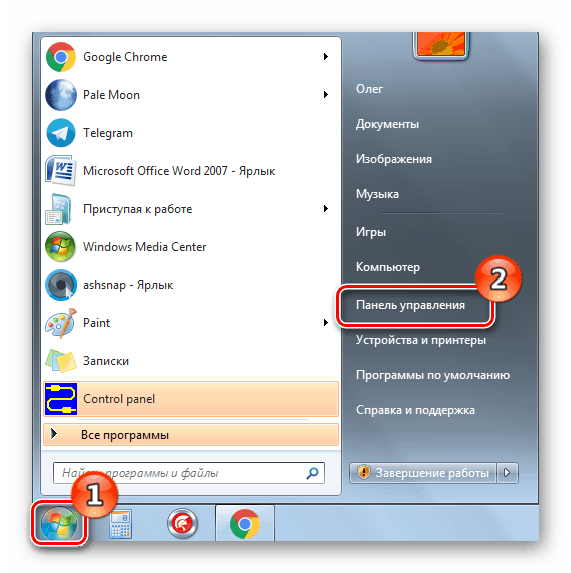
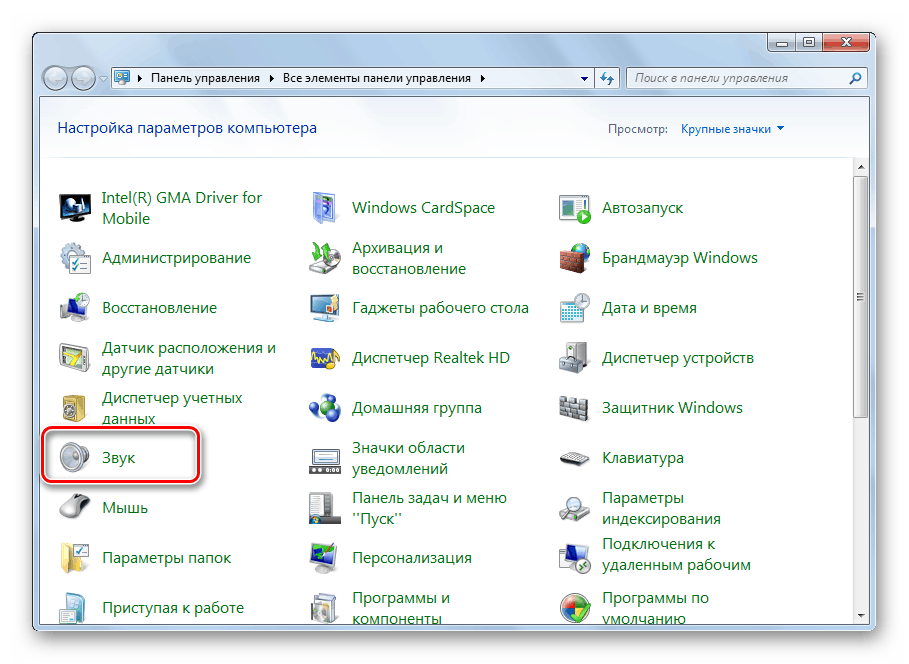
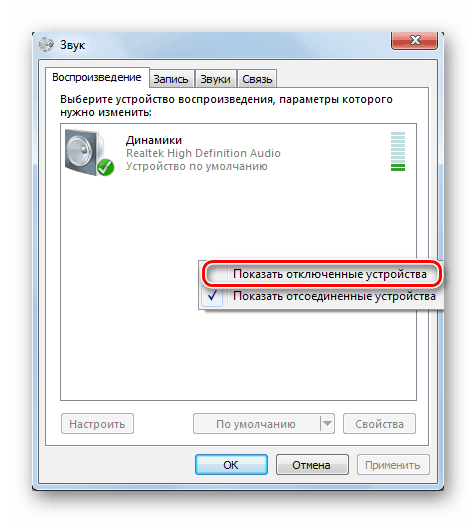
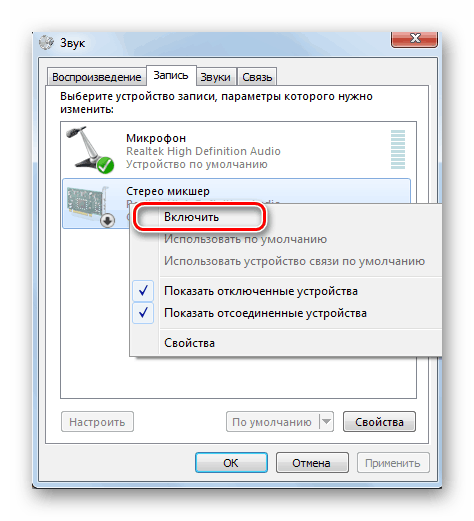
Takšna dejanja niso vedno učinkovita, zato morate uporabiti druge, bolj zapletene metode popravljanja. Poglejmo jih podrobneje.
1. način: Omogočite avdio storitev Windows
Posebna sistemska storitev je odgovorna za reprodukcijo in delo z zvočno opremo. Če je onemogočen ali je konfiguriran samo ročni zagon, se lahko pojavijo različne težave, vključno s tistimi, ki jih razmišljamo. Zato morate najprej preveriti, ali ta parameter deluje. To se naredi tako:
- V "Nadzorni plošči" izberite "Uprava" .
- Odpre se seznam različnih možnosti. Treba je odpreti "Storitve" .
- V tabeli lokalnih storitev poiščite »Windows Audio« in dvokliknite z levim gumbom miške, da odprete meni lastnosti.
- Prepričajte se, da je vrsta zagona nastavljena na Samodejno in da se storitev izvaja. Ko vnašate spremembe, jih ne pozabite shraniti pred izhodom s klikom na »Uporabi« .

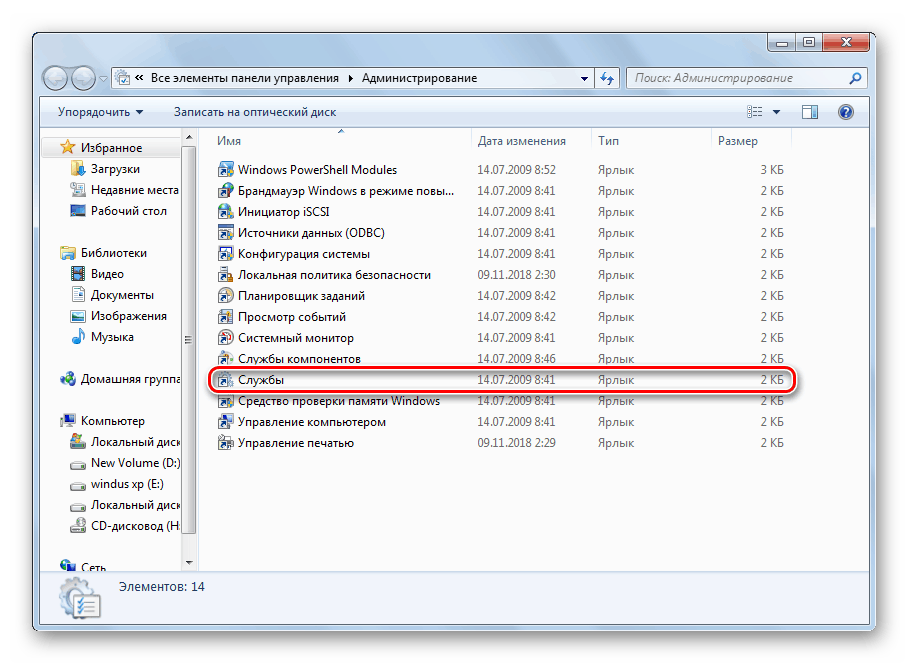
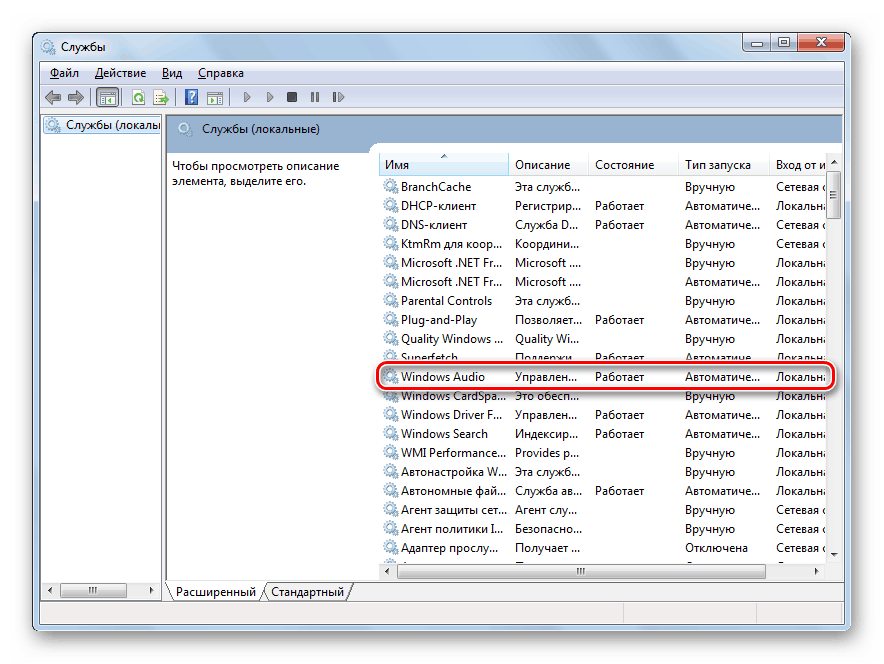
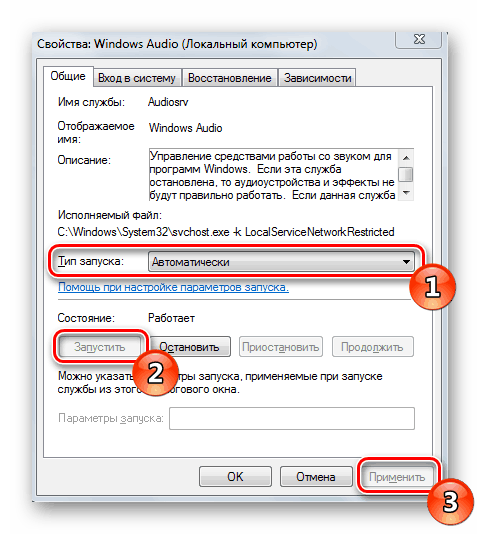
Po teh korakih priporočamo, da napravo ponovno priključite na računalnik in preverite, ali je težava z njenim prikazom odpravljena.
2. način: Posodobite gonilnike
Naprave za predvajanje delujejo pravilno le, če so nameščeni ustrezni gonilniki za zvočno kartico. Včasih se med namestitvijo pojavijo različne napake, ki lahko povzročijo težave. Priporočamo, da metodo 2 seznanite s spodnjo povezavo. Tam boste našli podrobna navodila za ponovno namestitev gonilnikov.
Več podrobnosti: Nameščanje zvočnih naprav v operacijski sistem Windows 7
3. način: Odpravljanje težav
Zgoraj so bile podane dve učinkoviti metodi za odpravo napake "Zvočna naprava je onemogočena." Vendar v nekaterih primerih ne prinašajo nobenih rezultatov in ročno iskanje vira težave je težavno. Potem je najbolje, da se obrnete na center za odpravljanje težav v sistemu Windows 7 in izvedete samodejno skeniranje. To se naredi tako:
- Zaženite "Nadzorna plošča" in tam poiščite "Odpravljanje težav" .
- Tukaj vas zanima rubrika "Oprema in zvok" . Najprej zaženite “Sound Audio Troubleshoot” skeniranje.
- Za začetek diagnoze kliknite "Naprej" .
- Počakajte, da se postopek konča, in sledite prikazanim navodilom.
- Če napaka ni bila zaznana, vam priporočamo, da zaženete diagnostiko »Nastavitve naprave« .
- Sledite navodilom v oknu.
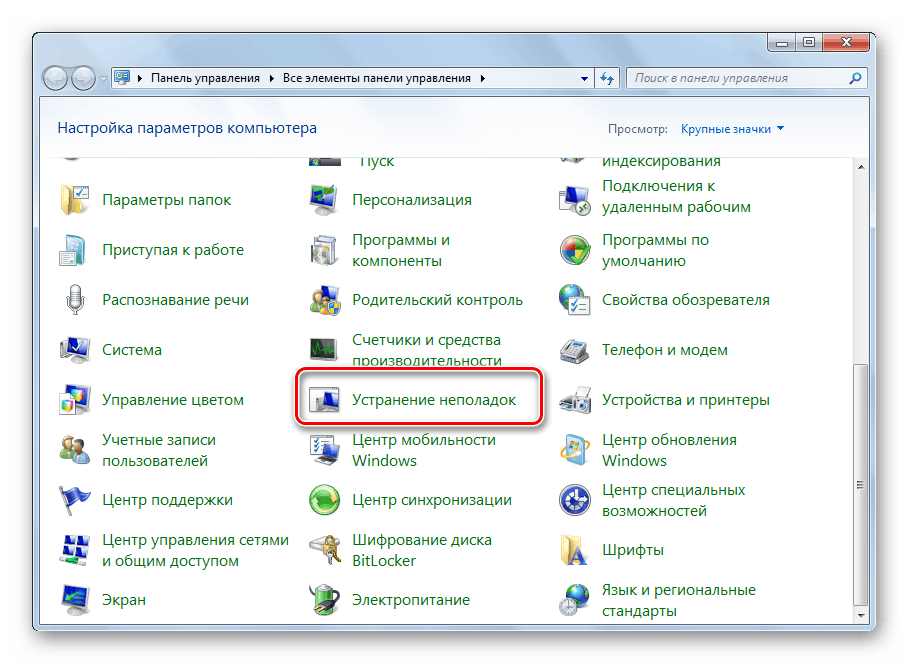
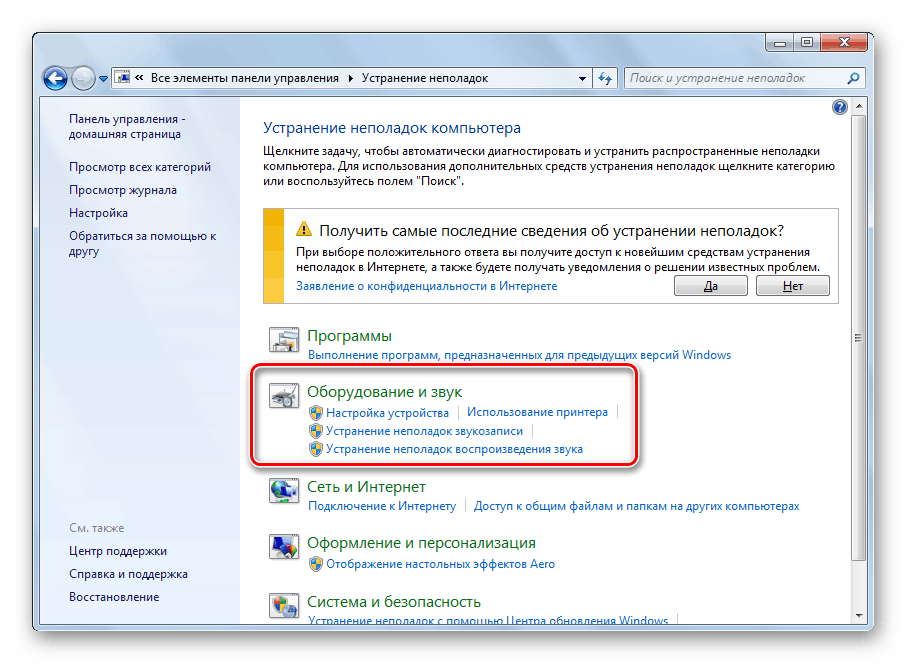
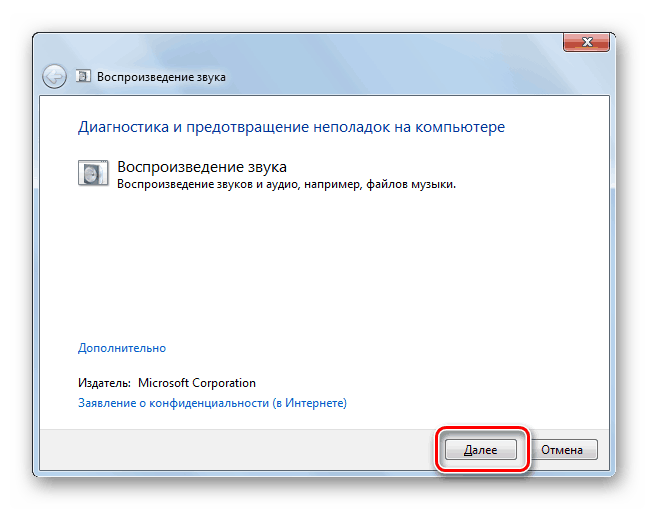
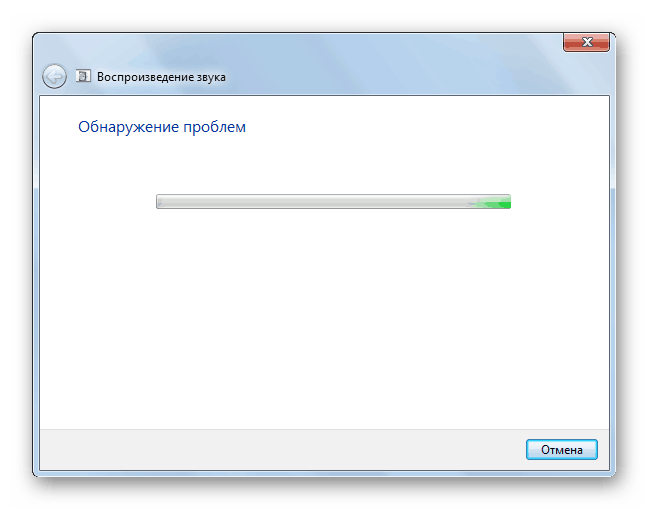
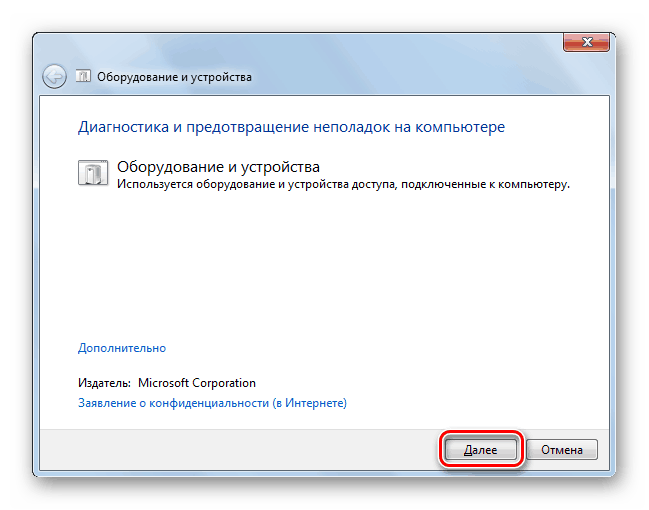
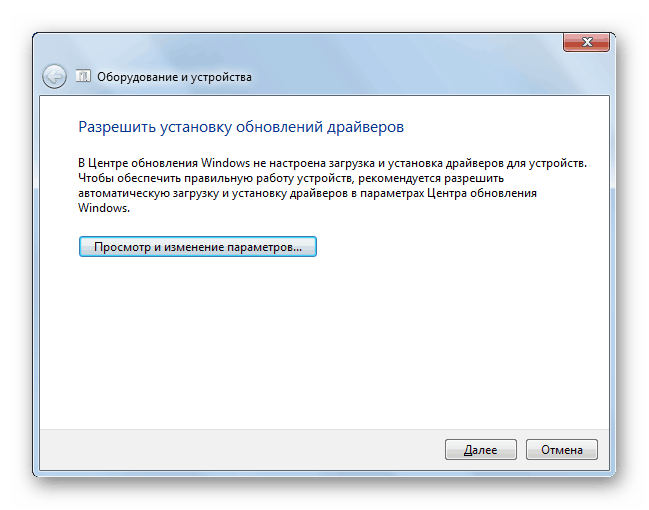
Takšno sistemsko orodje bi moralo pomagati pri odkrivanju in odpravljanju težav z napravami za predvajanje. Če se je izkazalo, da je ta možnost neučinkovita, vam svetujemo, da uporabite naslednje.
4. način: čiščenje virusa
Če vsa priporočila, ki jih odstranite zgoraj, ne uspe, je edina stvar, ki jo je treba storiti, da preverite računalnik za zlonamerne grožnje, ki lahko poškodujejo sistemske datoteke ali blokirajo določene procese. Analizirajte in odstranite viruse s katero koli primerno metodo. Podrobne smernice o tej temi najdete na spodnji povezavi.
Več podrobnosti: Boj proti računalniškim virusom
Pri tem je naš članek logičen zaključek. Danes smo govorili o metodah programske opreme za reševanje problema »Zvočna naprava je onemogočena« v operacijskem sistemu Windows 7. Če ne pomagajo, vam svetujemo, da se obrnete na servisni center, da diagnosticirate zvočno kartico in drugo priključeno opremo.